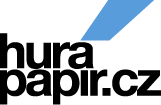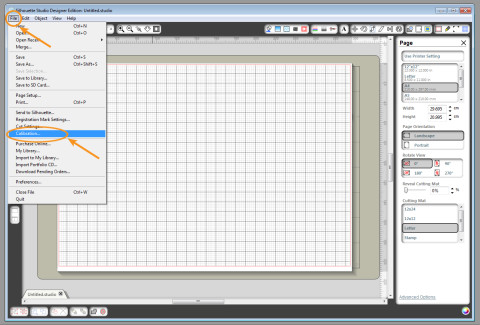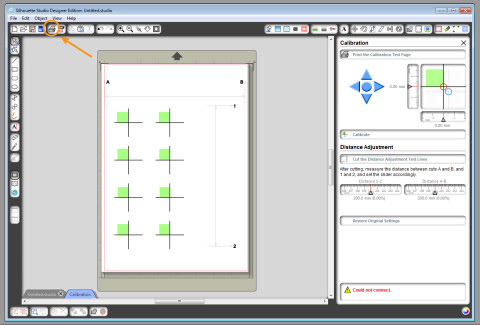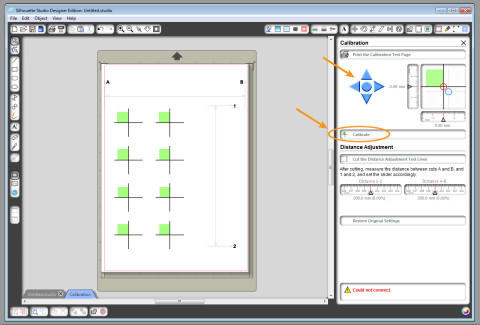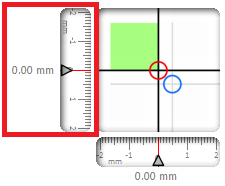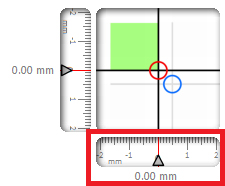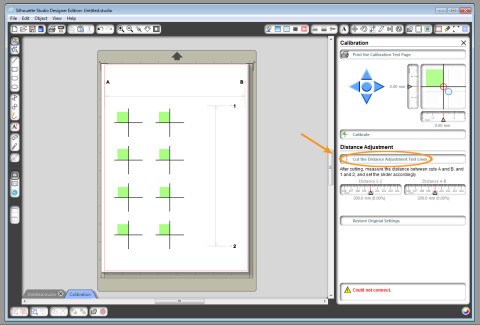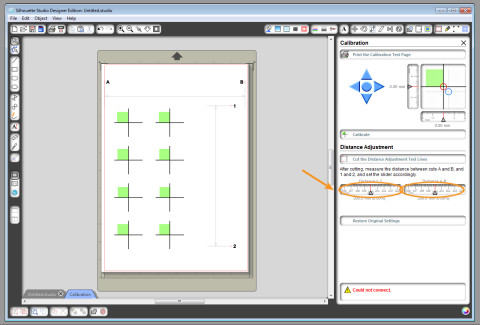Text Pettie
U jednoho článku se objevil dotaz ohledně kalibrace, a tak mě napadlo, že možná návod na kalibraci uvítá víc z vás.
Kalibrace se vám může hodit tehdy, když využíváte print and cut obrázky nebo když chcete vyřezat obrázek s přesnými rozměry. Pro každý z těchto dvou případů se využívá jiný způsob kalibrace.
1. Může se vám stát, že dáte vyřezat vytisknutý obrázek (print and cut), ale řez je vůči obrázku posunutý. Pak kalibrujte takto:
V menu vyberte File a pak Calibration.
Vytiskněte si kalibrační stránku pomocí příkazu Send to Printer.(Nevšímejte si prosím na ukázkovém obrázku nápisu Could not connect. Obrázky jsem pořizovala, když jsem měla vypnutý Silhouette. Vy ho musíte mít samozřejmě zapnutý 🙂 .)
Vytisknutou stránku upevněte na podložku a vsuňte do Silhouettu. Pomocí šipek (já jsem je musela nechat chvíli stisknuté, ne jen na ně klikat) nastavte polohu nože Silhouettu do zeleně označené oblasti u jednoho z křížů (zvolte si sami, který chcete). Pak zvolte příkaz Calibrate.
Silhouette načte vytisknutý kříž a vyřeže jej. Vyjměte podložku s papírem ze Silhouettu a podívejte se, kde byl kříž vyřezaný. Pokud přesně na vytisknutém kříži, je všechno v pořádku. Pokud je o něco vedle, budete měřit. Pravítkem změřte, jaká je vzdálenost mezi vytisknutou a vyřezanou svislou čarou. Tuto vzdálenost nastavte v Calibration menu. Pokud je vyřezaná svislá čára např. o 1,5 mm více vlevo od vytisknuté, nastavte trojúhelníček na hodnotu 1,5 mm vpravo. Stejně tak nastavte i vzdálenost pro vodorovnou čáru.
Teď začneme opět „od začátku“. Papír na podložce opět vsuňte do Silhouettu, nastavte nůž pomocí modrých šipek nad zeleně označenou oblast dalšího kříže a zvolte Calibrate. Pokud není kříž vyřezán přesně, opravte opět polohu trojúhelníčků podle naměřených vzdáleností stejně jako poprvé a vše opakujte, dokud nebude kříž vyřezaný přesně.
…………………………………………………………………………………
2. Druhý způsob kalibrace se týká nastavení přesných rozměrů vyřezávaných obrázků a tvarů. Někdy potřebujete, aby měl obrázek přesný rozměr, a záleží vám na každém milimetru. Pak kalibrujte takto:
Vsuňte podložku s vytisknutým kalibračním papírem do Silhouettu. Zvolte Cut the Distance Adjustment Test Lines.
Na papír se v blízkosti písmen A a B a také čísel 1 a 2 vyřežou malé čárky. Papír vyjměte ze Silhouettu a pomocí pravítka změřte co nejpřesněji vzdálenosti mezi čísly a pak i mezi písmeny. V menu Distance Adjustment nastavte vzdálenost, kterou jste naměřili, a dejte znovu kalibrovat pomocí Cut the Distance Adjustment Test Lines.
Pokud není řez přesný, opět vše opakujte. Nemusíte ani používat kalibrační stránku, ale třeba bílý papír. Jen bude možná o něco těžší najít vyřezané čárky 🙂
Přeju přesné řezání! 🙂